Cara Mengaktifkan Fitur Tab Preview di Google Chrome
Google chrome merupakan salah satu browser yang sangat populer di dunia. Selain kaya dengan fitur, browser ini juga memiliki tampilan yang cukup clean dan menarik. Selain bisa digunakan di pc, browser google chrome juga tersedia untuk perangkat mobile.
Ada banyak fitur yang bisa kamu gunakan di browser google chrome, salah satunya yaitu fitur Experiments. Pada halaman Experiments memungkinkan kamu untuk mencoba semua fitur yang beberapa tidak tersedia secara otomatis di browser tersebut.
Salah satu fitur yang bisa kamu aktifkan pada halaman experiments adalah fitur Tab Hover Cards atau tab preview. Dengan menggunakan fitur, nantinya setiap kamu mengarahkan kursor ke salah satu tab, maka akan tampil gambaran preview dari web yang sedang dibuka.
Untuk menggunakan fitur tab preview atau tab hover card ada 2 pengaturan yang kamu harus diaktifkan pada halaman experiments, yaitu tab hover cards dan tab hover card images. Jika kamu tertarik mencobanya, silahkan ikuti tutorial berikut ini.
Tutorial
1. Pertama, silahkan buka browser google chrome yang ada di laptop atau komputer kamu.
2. Selanjutnya, pada bagian address bar, silahkan ketik chrome://flags/ dan tekan enter.
3. Pada bagian ini kamu akan secara otomatis masuk ke halaman Experiments google chrome.

4. Lalu, silahkan ketik tab hover cards pada kolom pencarian yang tersedia.
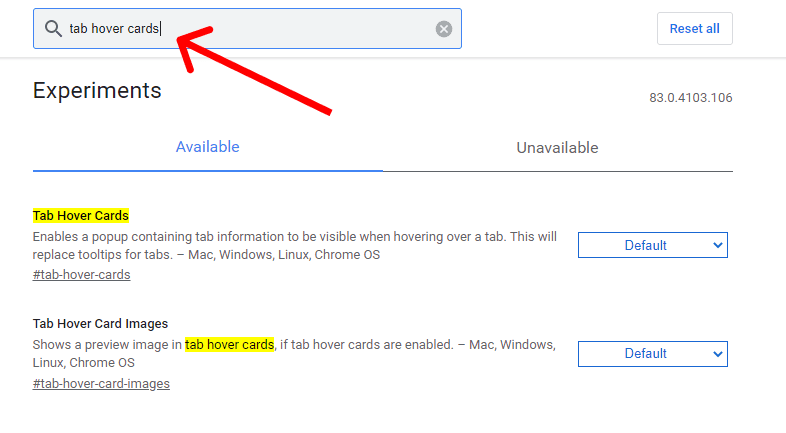
5. Nantinya, kamu akan melihat menu Tab Hover Cards, lalu tekan dropdown pada bagian kanan dan pilih opsi enabled.
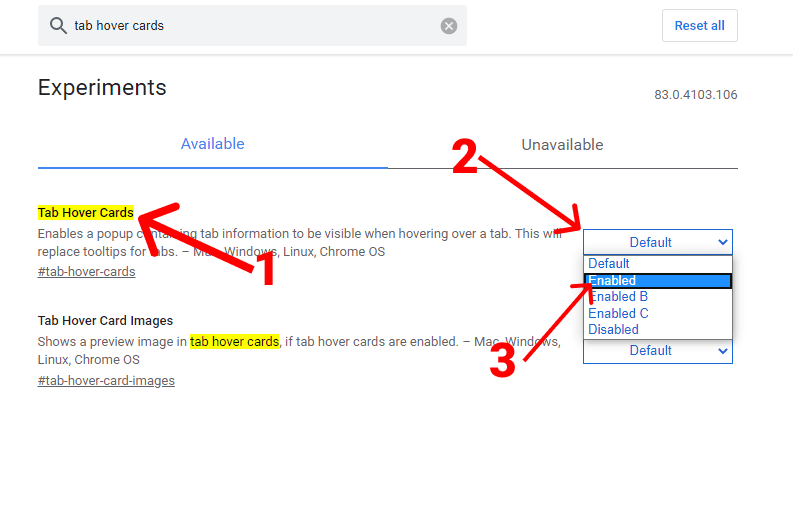
6. Lanjut lagi dengan mengetik tab hover card images pada bagian kolom pencarian di atas.
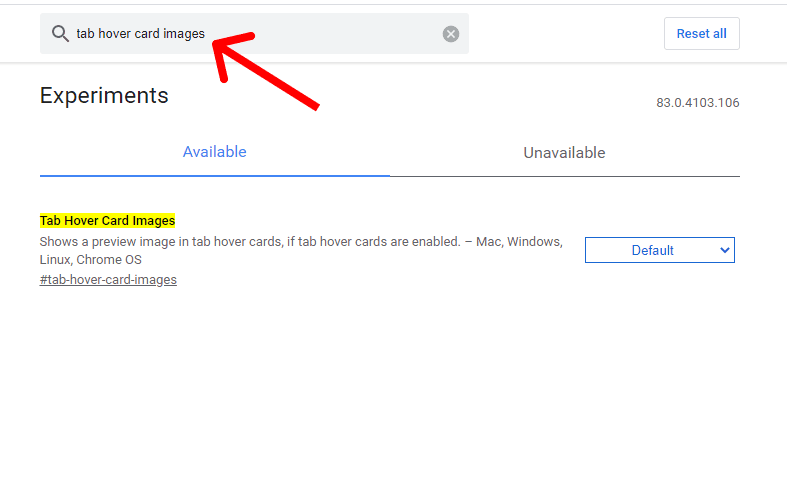
7. Lalu kamu akan tampil menu tab hover card images, tekan dropdown pada bagian kanan dan pilih opsi enabled.
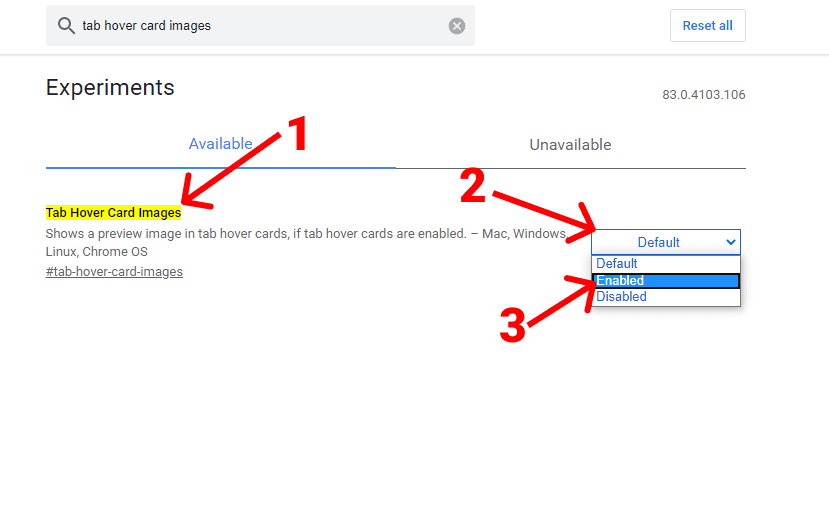
8. Sampai disini kamu sudah berhasil mengaktifkan fitur tab preview, untuk melihat hasilnya kamu harus memulai ulang browser chrome tersebut, bisa tekan menu relaunch yang muncul pada bagian bawah atau bisa dengan menutup lalu membuka kembali browser chrome tersebut.
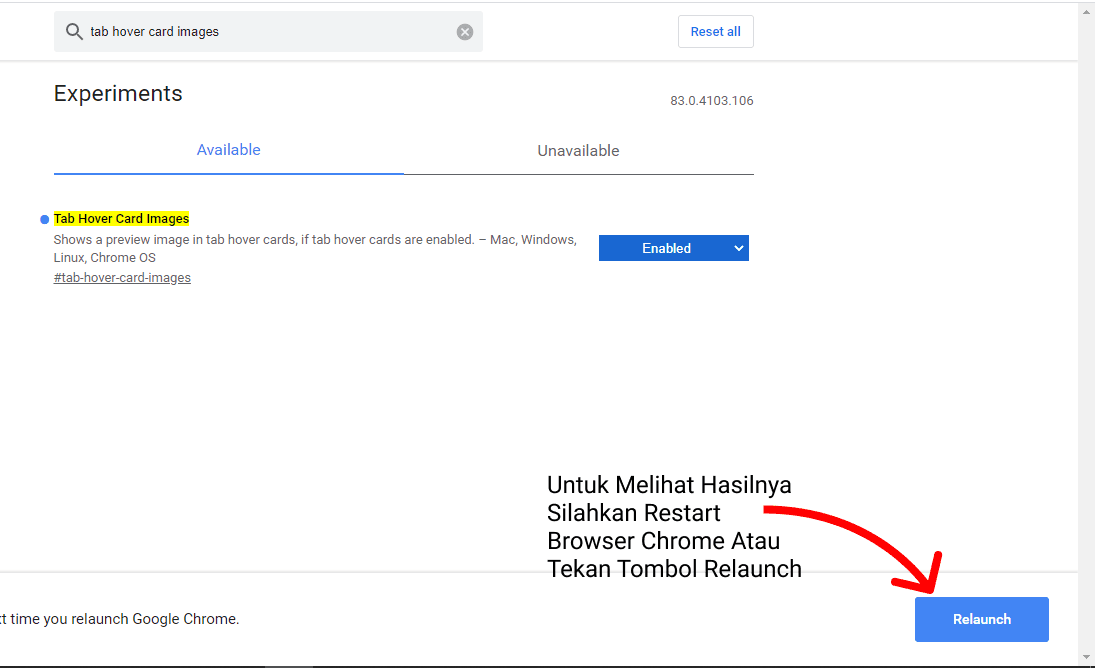
9. Untuk menggunakan fitur tab preview, kamu hanya perlu mengarahkan kursor ke salah satu tab yang terbuka di browser chrome dan nantinya akan muncul tab preview dari halaman website yang terbuka di tab tersebut, seperti gambar berikut ini.
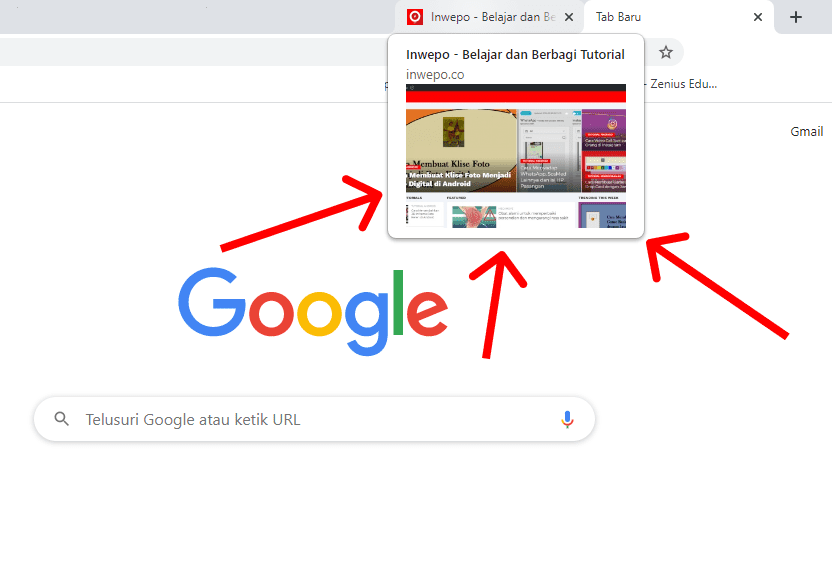
Demikianlah cara mengaktifkan fitur tab preview di google chrome. Dengan adanya fitur tersebut kamu bisa lebih mudah melihat proses dari web yang sedang kamu buka tanpa harus berpindah tab. Semoga bermanfaat.
















